Стартовый экран Windows RT
Выше мы написали, что после объявления о подготовке новой Windows для архитектуры ARM, многие было подумали, что новая система будет обычной «виндой», но работающей на чипах ARM. О планшетах как-то речь особо не заходила, скорее начались обсуждения новых компактных и недорогих ноутбуков с впечатляющей автономностью и привычными «окошками».
Но очень скоро Microsoft показала интерфейс Metro («волшебную плитку»), а после и вовсе объявила, что устройства на ARM не смогут запускать «классические» приложения – для сторонних разработчиков останется только Metro. По началу можно было подумать, что новая Windows вообще не получит привычного рабочего стола, а станет исключительно системой с крупными элементами управления, что есть суть сенсорно-ориентированного интерфейса Metro.
Но реальность оказалась куда более «заковыристой». В Microsoft действительно попытались избавиться от «классики», но у них не получилось. Разработчикам пришлось поддерживать сразу две версии интерфейса, что вводит пользователей в серьезное заблуждение. Почему это так, мы расскажем ниже. А пока давайте взглянем, что собой представляет «волшебная плитка».
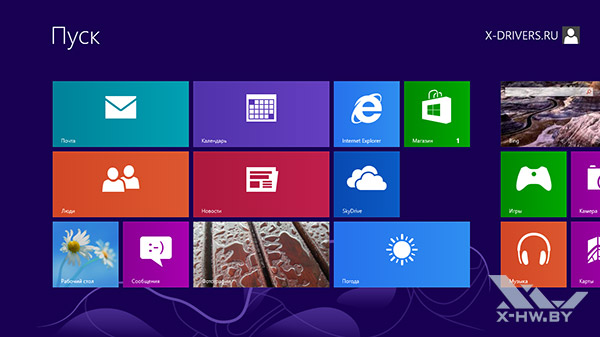
Интерфейс Metro (или Modern UI) Microsoft очень нравится. Видимо, не в последнюю очередь из-за его принципов работы. Один из них – это горизонтальный скроллинг. Все элементы «волшебной плитки» перематываются слева направо и логически представляют собой длинный «горизонтальный разворот». По такому принципу построен стартовый экран Windows RT и Windows 8, а также Metro-приложения.
Напомним, в Windows 8 этот экран заменил собой меню Пуск. Однако он не стал полным его аналогом. Это своего рода объединение общесистемного меню и рабочего стола с виджетами. Каждая ячейка стартового экрана представляет собой одновременно и ярлык приложения, и его виджет. Тайл может быть как статическим, так и динамическим, изменяя свое содержимое в соответствии с новыми данными. Например, внутри «квадратиков и прямоугольников» может выводиться прогноз погоды, количество непрочитанных писем, маячок о выходе обновления и так далее.
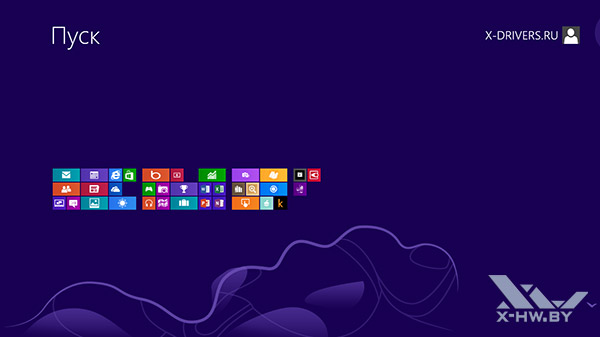
Ячейки приложений можно перемещать как угодно, часть из них позволяет менять размер. Кроме того можно даже вывести на экран весь «разворот». Все эти принципы работы одинаковы как для Windows RT, так и Windows 8. Как они действуют вживую, можно познакомиться в нашем видео о Windows 8 – на ARM-планшетах все будет аналогично.
Дополнительное меню вызывается специальными жестами. В частности это движение пальца сверху внизу или снизу вверх с нижнего или верхнего края экрана. Так, например, можно вызывать список всех установленных приложений.
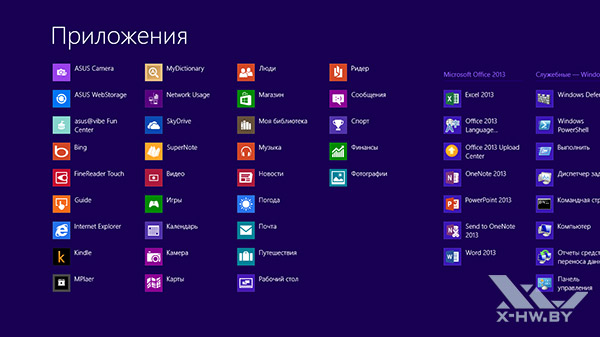
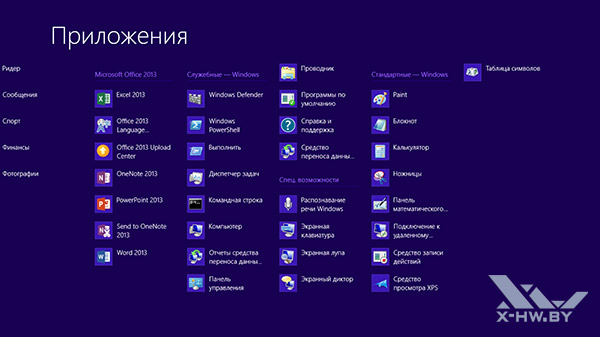
Как можно заметить, программ не так чтобы очень много. На первый экран вынесены приложения Metro. Далее следуют программы из пакета Microsoft Office 2013 и остаются служебные (читай стандартные) приложения Windows, о которых подробнее мы расскажем далее. А пока давайте взглянем, какие Metro-программы Microsoft поставляет вместе с Windows RT.
Приложения Windows RT
Главная проблема любой новой операционной системы – это приложения, которые для нее существуют. И даже пусть нет ни одной программы от сторонних производителей, еще крайне важно, что разработчик предлагает «из коробки». Ведь даже «попсовый» iPhone в своей первой версии не имел магазина приложений, того самого App Store. Он «нарисовался» лишь вместе с iPhone OS 2.0 (ныне iOS) в 2008 году. Но то, что Apple подготовила изначально, удовлетворило достаточно большое число людей.
Windows RT магазина приложений не лишен, но о нем речь пойдет ниже. А пока давайте взглянем, что предлагает Microsoft покупателям планшетов из той самой «коробки».
Почтовый клиент Windows RT
Про почту софтверный гигант не забыл. В Windows RT есть свой клиент, причем в интерфейсе Metro. Однако его функционал самый что ни на есть базовый.
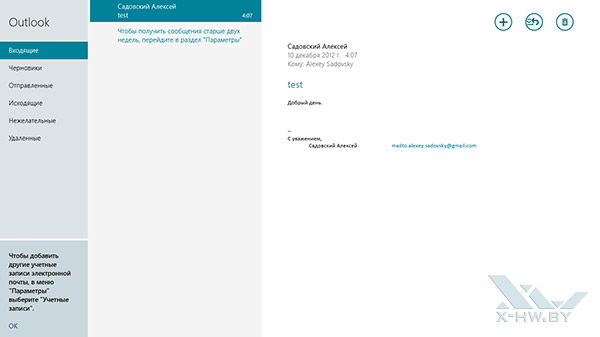
Клиент поделен на три панели: список папок, список писем и содержимое письма. Третья панель самая широкая. Интерфейс обычный, применяемый сегодня в Microsoft Outlook. Кстати, почтовый клиент Windows RT тоже величают Outlook, однако Microsoft уже объявила, что создаст полноценный Outlook для Windows RT, который известен нам по пакету Microsoft Office.
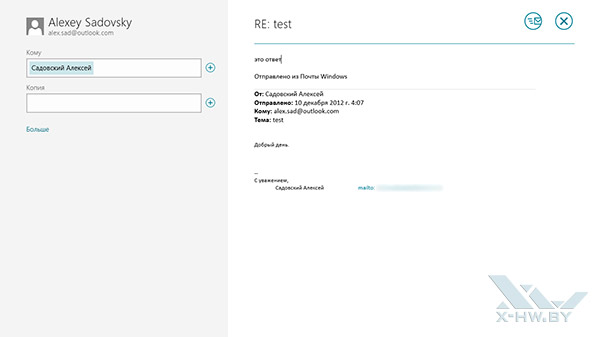
При создании письма слева указываются адреса получателей, а справа – сам текст письма.
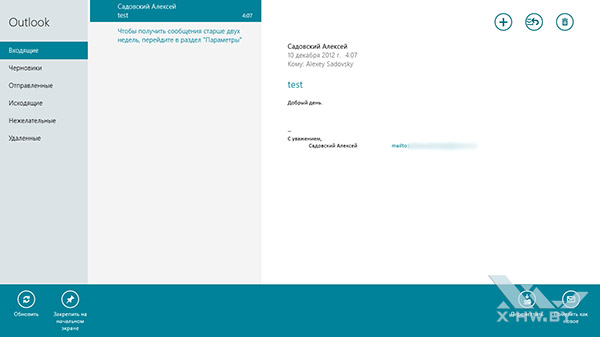
В числе дополнительных параметров на панели снизу числятся проверка новых писем, закрепление письма на стартовом экране, перемещение его в другую папку и возможность пометить сообщение как новое. В верхнем правом углу предлагаются опции по созданию нового письма, ответу на текущее и удаление письма.
Все, это весь функционал стандартного почтового клиента Windows RT. Ни фильтров, ни виртуальных папок, ни тонкой и гибкой настройки проверки писем и так далее – все сделано на самом базовом уровне. Такой вариант подойдет для совсем уже непритязательных пользователей.
Люди
С социальной сетью Socl от Microsoft ситуация обстоит пока не самым ясным образом. Скорее она предназначена для агрегации контактов из нескольких источников. Точно по такому же принципу построено и приложение Люди (People).
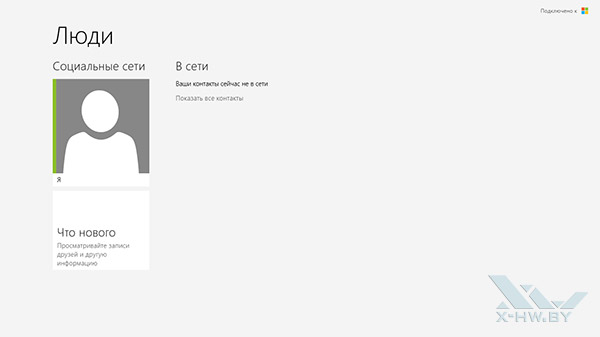
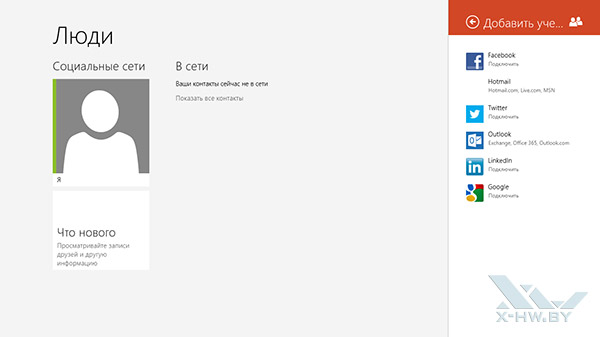
К программе можно подключить несколько учетных записей. На момент подготовки статьи поддерживались Facebook, Hotmail, Twitter, Outlook (Outlook.com, Office 365), LinkedIn и Google.
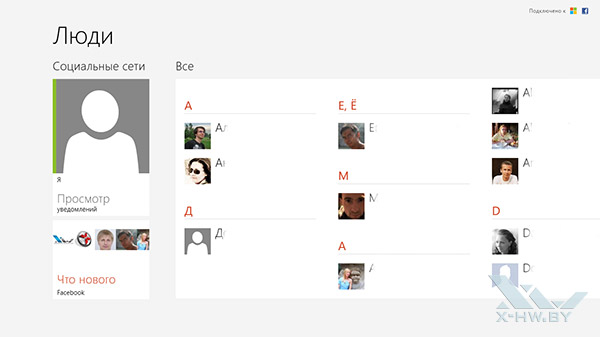
Ну а далее все просто – можно просматривать общие для всех учетных записей контакты, упорядоченные по алфавиту.
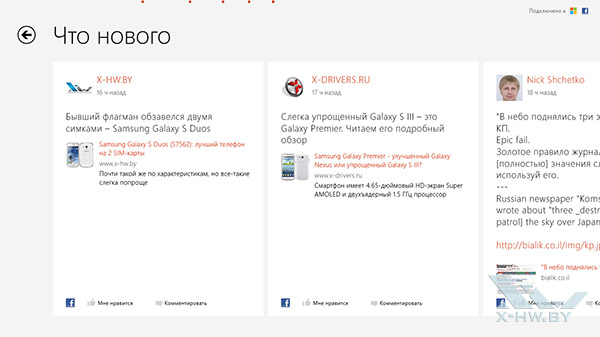
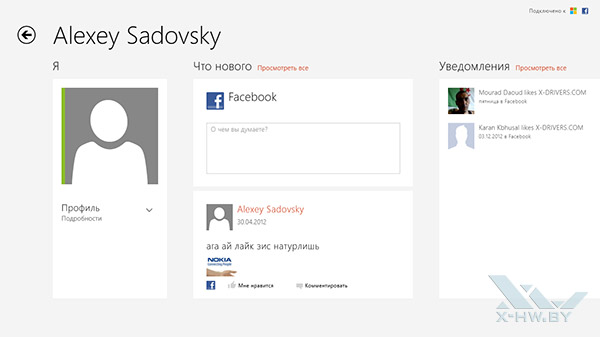
Точно также выводится лента из различных социальных сетей.
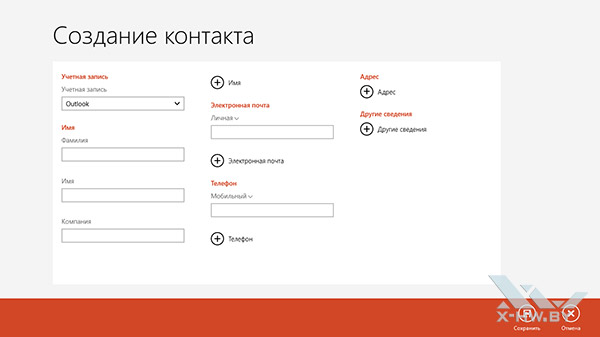
Позволено даже создавать новые учетные записи.
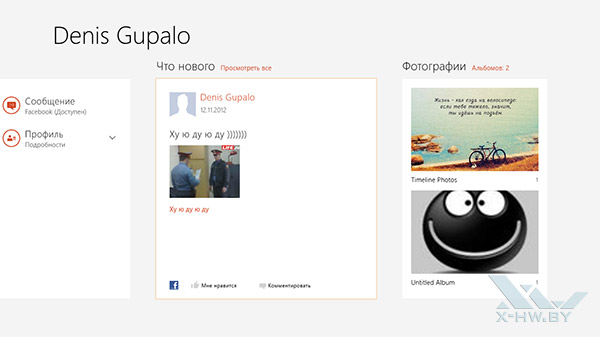
И, само собой, при помощи «Людей» можно общаться с любым из контактов. Впрочем, для общения больше предназначено приложение Сообщения.









